
时间:2024-03-18 13:29:59作者:来源:人气:我要评论(0)
在win11系统桌面的右下角有着诸多小图标,有些用户发现它只会显示一部分图标,并不会全部显示,如果想要全部显示出来应该怎么设置呢?操作方法非常简单,大家先打开任务栏设置面板,然后选择“任务栏角溢出”这个项目,之后将所有应用开关都打开,之后你的桌面右下角图标就会全部显示了。
win11右下角小图标怎么全部显示:
1、点击任务栏设置:打开电脑,选择windows11桌面下面的“任务栏设置”。

2、点击任务栏角溢出:进入个性化后,在右侧的菜单中找到【任务栏角溢出】。
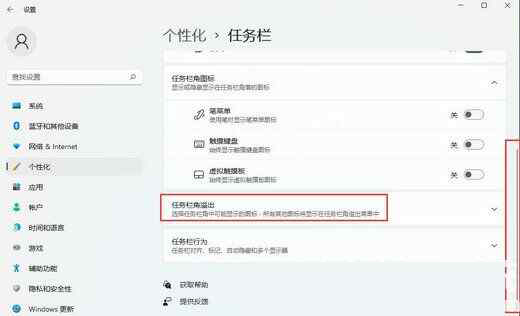
3、打开所有应用开关:点击任务栏角溢出后,将应用图标后面的开关全部打开就可以全部显示出来了。
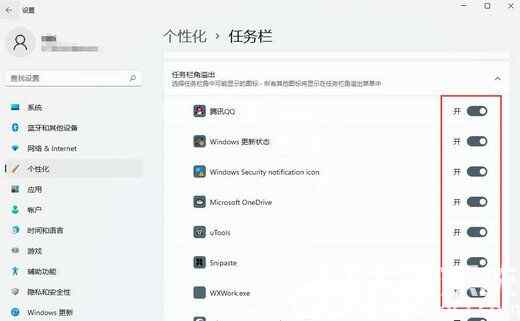
以上就是win11右下角小图标怎么全部显示 win11右下角小图标全部显示设置教程的介绍,希望对大家有所帮助!
相关阅读 win11恢复选项点不开怎么办 win11恢复选项点不开解决方案 win11新建桌面怎么用 win11新建桌面使用方法介绍 win11打开文件夹无响应卡死怎么办 win11打开文件夹无响应卡死解决方法 win11磁盘清理没了怎么办 win11磁盘清理没了解决方法 win11输入法设置在哪里设置 win11输入法设置设置位置介绍 win11任务栏怎么竖着放 win11任务栏竖着放方法介绍 win11无线显示器无法安装怎么办 win11无线显示器无法安装解决办法 win11打不开edge浏览器怎么办 win11自带edge无法打开解决办法 win11怎么开局域网 win11开局域网方法介绍 win11一打开文件夹就卡死怎么解决 win11一打开文件夹就卡死解决方案
热门文章
 windows11怎么重置 Win11系统恢复出厂设置教程
windows11怎么重置 Win11系统恢复出厂设置教程
 win11资源管理器闪退怎么办 windows11资源管理器闪退的解决办法
win11资源管理器闪退怎么办 windows11资源管理器闪退的解决办法
 win11可以安装安卓软件吗 windows11安装apk教程
win11可以安装安卓软件吗 windows11安装apk教程
 win11护眼模式怎么设 Windows11设置护眼模式的方法
win11护眼模式怎么设 Windows11设置护眼模式的方法
最新文章
人气排行